Doe een gratis scan en controleer of uw computer is geïnfecteerd.
VERWIJDER HET NUOm het volledige product te kunnen gebruiken moet u een licentie van Combo Cleaner kopen. Beperkte proefperiode van 7 dagen beschikbaar. Combo Cleaner is eigendom van en wordt beheerd door RCS LT, het moederbedrijf van PCRisk.
Word Surfer verwijderingsinstructies
Wat is Word Surfer?
Word Surfer is een valse applicatie die identiek is aan Clever Search, WordAnchor, WordShark en enige andere apps. Volgens de ontwikkelaars verbetert Word Surfer aanzienlijk de surfervaring op internet door het mogelijk maken voor gebruikers om direct vanop de bezochte webpagina's tekst te zoeken en te vertalen. - "Word Surfer is een door advertenties ondersteunde software tool die het zoeken en vertalen van informatie die je online kan vinden gemakkelijker maakt. Neem elke tekst die je online ziet, markeer deze en Word Surfer zal je de Wikipedia en Bing resultaten tonen in een scherm dat past binnen de pagina." Zulk gedrag kan legitiem en nuttig lijken op het eerste zicht maar in werkelijkheid staat Word Surfer te boek als een adware en een mogelijk ongewenst programma (PUP) door z'n frauduleuze gedrag. Nadat Word Surfer stiekem Internet Explorer, Google Chrome en Mozilla Firefox browsers infiltreert begint het de surfactiviteit op internet te volgen en intrusieve online advertenties te leveren.
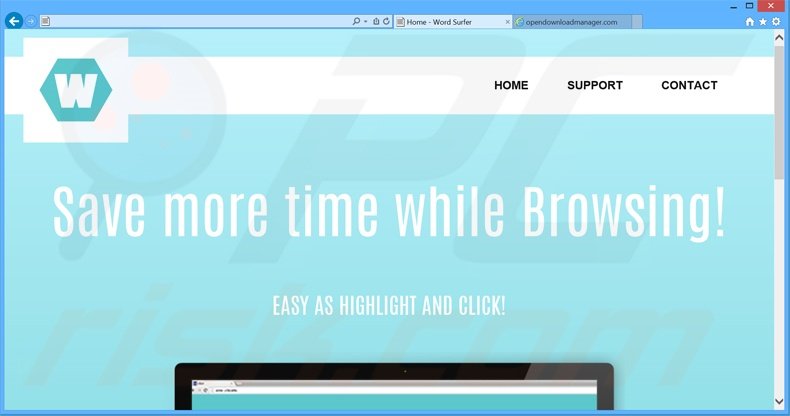
Word Surfer vertoont een groot aantal intrusieve online advertenties waaronder prijsvergelijkingen, intekst-links, kortingsbonnen en andere. Merk op dat de meeste van deze advertenties gemarkeerd worden als zijnde 'Ads by Word Surfer'. Om de vermelde advertenties te vertonen gebruikt Word Surfer een virtuele laag die grafische content van derden over elke website die de gebruiker bezoekt plaatst. Omdat de gegenereerde advertenties niet stammen van de bezochte website verbergen ze de onderliggende content en verminderen zo de surfervaring op internet voor de meeste gebruikers omdat deze constant moeten vermijden op deze advertenties te klikken. Verder kunnen sommige doorverwijzen naar sites met besmettelijke inhoud en dus kan het klikken op een advertenties erg risicovol zijn en leiden tot verdere besmettingen. Bijkomende observeert Word Surfer de sufgewoontes van gebruikers op internet en registreert het deze. Deze applicatie verzamelt verschillende hard- en softwaregegevens die volgens de Word Surfer Privacy Policy niet persoonlijk identificeerbaar zijn. Echter, deze berichten zijn vals, informatie zoals Internet Protocol (IP) adressen, geografische locaties, taalinstellingen, tijdzone en browser info (bezochte websites, internet zoekopdrachten, cookies, webbakens enz.) kan duidelijk wel persoonlijk identificeerbare details bevatten en daardoor kan deze data later gedeeld worden met derden. Het kan misbruikt worden om inkomsten te genereren wat ernstige schendingen van de privacy of zelfs identiteitsdiefstal kan veroorzaken. De gebruikers die bezorgd zijn over hun privacy en veiligheid op het internet zouden deze adware onmiddelijk moeten elimineren.
Word Surfer Privacy Policy verklaring aangaande het delen van data:
Bijkomend aan de gebruiken die we hierboven beschreven delen, transfereren en licensiëren we ook je gebruikers- en gebruiksinformatie met derden om deze op te slaan en te analyseren, zoekresultaten te bieden en de daaraan gelinkte advertenties, het bieden van hostingdiensten en klantenondersteuningsdiensten.
Zoals eerder vermeld is Word Surfer compleet identiek aan z'n eerdere varianten. Echter, als een reguliere adware is het ook erg gelijkaardig aan andere applicaties van hetzelfde type. Er zijn honderden voorbeelden (zoals GamerForest, Coupoon, Wander Burst) die claimen de surfervaring van gebruikers op internet te verbeteren. Niettemin leveren adware-achtige applicaties nooit alle beloofde functies. Apps zoals Word Surfer worden ontwikkeld om inkomsten te genereren door het leveren van advertenties ('Pay Per Click (PPC)' advertentiemodel) en het verzamelen van persoonlijk identificeerbare informatie (die later gedeeld wordt met derden in ruil voor geld). Deze applicaties zijn compleet nutteloos voor de gebruiker.
Hoe werd Word Surfer geïnstalleerd op mijn computer?
Word Surfer, net als zowat alle andere adware, wordt verspreid via een misleidende software marketing methode genaamd 'bundling' - een undercover installatie van mogelijk ongewenste programma's samen met reguliere apps. De meeste gebruikers letten niet goed op tijdens het downloaden en installeren van software en ze slaan dan ook bijna alle stappen in de procedures over zonder zich te realiseren dat frauduleuze apps als Word Surfer gewoonlijk worden verborgen onder de 'Aangepast' of 'Geavanceerd'-sectie van de instellingen. Hierdoor, en door het roekeloos overhaasten van de installatie, worden gebruikers opgezadeld met apps als Word Surfer of andere gelijkaardige adware.
Hoe vermijd je de installatie van mogelijk ongewenste applicaties?
Elke software download procedure zou moeten uitgevoerd worden met de grootste oplettendheid - controleer nauwgezet elke stap en weiger alle aanbiedingen om bijkomende programma's te installeren. Verder zouden applicaties altijd moeten geïnstalleerd worden met de 'Aangepaste' of 'Geavanceerde' instellingen, in plaats van met de 'Snelle' of 'Reguliere' opties - dit zal alle onbekende software van derden die opgelijst staat voor installatie verduidelijken en zal je de kans bieden deze te weigeren.
Onmiddellijke automatische malwareverwijdering:
Handmatig de dreiging verwijderen, kan een langdurig en ingewikkeld proces zijn dat geavanceerde computer vaardigheden vereist. Combo Cleaner is een professionele automatische malware verwijderaar die wordt aanbevolen om malware te verwijderen. Download het door op de onderstaande knop te klikken:
DOWNLOAD Combo CleanerDoor het downloaden van software op deze website verklaar je je akkoord met ons privacybeleid en onze algemene voorwaarden. Om het volledige product te kunnen gebruiken moet u een licentie van Combo Cleaner kopen. Beperkte proefperiode van 7 dagen beschikbaar. Combo Cleaner is eigendom van en wordt beheerd door RCS LT, het moederbedrijf van PCRisk.
Snelmenu:
- Wat is Word Surfer?
- STAP 1. Verwijder de Word Surfer applicatie via het Controle Paneel.
- STAP 2. Verwijder de Word Surfer adware uit Internet Explorer.
- STAP 3. Verwijder de Word Surfer advertenties uit Google Chrome.
- STAP 4. Verwijder de 'Ads by Word Surfer' uit Mozilla Firefox.
- STAP 5. Verwijder de Word Surfer advertenties uit Safari.
- STAP 6. Verwijder frauduleuze extensies uit Microsoft Edge.
Word Surfer adware verwijdering:
Windows 10 gebruikers:

Klik rechts in de linkerbenedenhoek, in het Snelle Toegang-menu selecteer Controle Paneel. In het geopende schem kies je Programma's en Toepassingen.
Windows 7 gebruikers:

Klik Start ("het Windows Logo" in de linkerbenedenhoek van je desktop), kies Controle Paneel. Zoek naar Programma's en toepassingen.
macOS (OSX) gebruikers:

Klik op Finder, in het geopende scherm selecteer je Applicaties. Sleep de app van de Applicaties folder naar de Prullenbak (die zich in je Dock bevindt), klik dan rechts op het Prullenbak-icoon en selecteer Prullenbak Leegmaken.
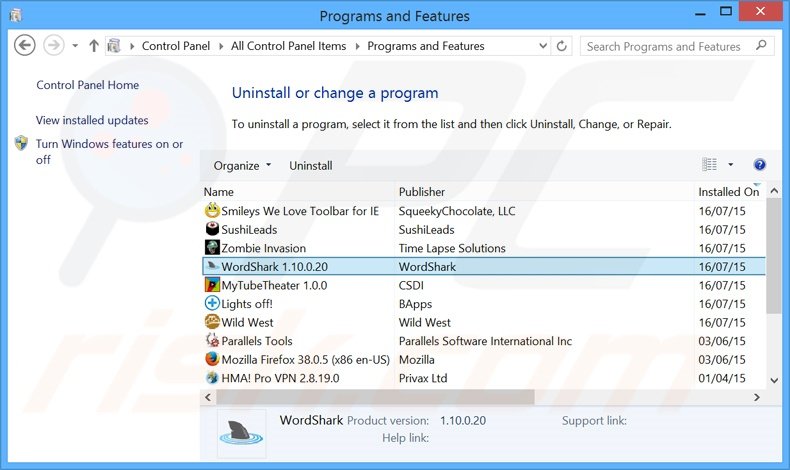
In het programma's verwijderen-scherm zoek je naar "Word Surfer" selecteer deze verwijzingen en klik op "Deïnstalleren" of "Verwijderen".
Na het verwijderen van dit programma dat Word Surfer advertenties veroorzaakt scan je best je computer op enige overgebleven onderdelen of mogelijke besmettingen met malware. Om je computer te scannen gebruik je best aanbevolen malware verwijderingssoftware.
DOWNLOAD verwijderprogramma voor malware-infecties
Combo Cleaner die controleert of uw computer geïnfecteerd is. Om het volledige product te kunnen gebruiken moet u een licentie van Combo Cleaner kopen. Beperkte proefperiode van 7 dagen beschikbaar. Combo Cleaner is eigendom van en wordt beheerd door RCS LT, het moederbedrijf van PCRisk.
Verwijder de Word Surfer advertenties uit je internet browsers:
Op het moment van onderzoek installeerde Word Surfer geen browser plug-ins in Internet Explorer, Google Chrome of Mozilla Firefox het werd echter wel gebundeld met andere browser hijackers. Daarom word je aangeraden alle mogelijk ongewenste browser add-ons uit je internet browsers te verwijderen.
Video die toont hoe mogelijk ongewenste browser add-ons te verwijderen:
 Verwijder kwaadaardige add-ons uit Internet Explorer:
Verwijder kwaadaardige add-ons uit Internet Explorer:
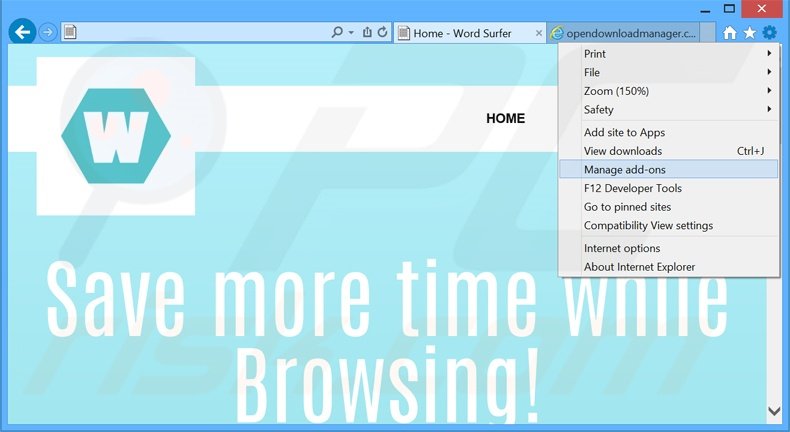
Klik op het "tandwiel" icoon![]() (in de rechterbovenhoek van Internet Explorer) selecteer "Beheer Add-ons". Zoek naar recent geïnstalleerde en verdacht lijkende browser extensies en klik op "Verwijderen".
(in de rechterbovenhoek van Internet Explorer) selecteer "Beheer Add-ons". Zoek naar recent geïnstalleerde en verdacht lijkende browser extensies en klik op "Verwijderen".
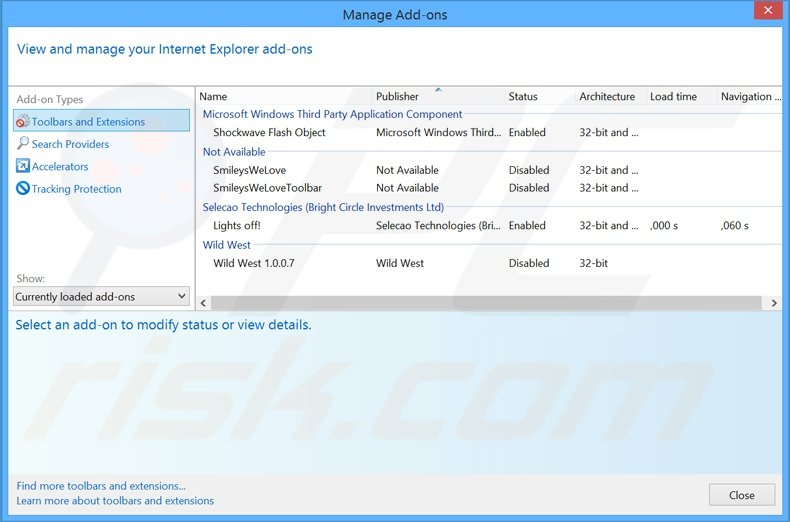
Optionele methode:
Als je problemen blijft hebben met het verwijderen van advertenties door wsr dan kan je je Internet Explorer instellingen terug op standaard zetten.
Windows XP gebruikers: Klik op Start, klik Uitvoeren, in het geopende scherm typ inetcpl.cpl. In het geopende scherm klik je op de Geavanceerd tab en dan klik je op Herstellen.

Windows Vista en Windows 7 gebruikers: Klik op het Windows logo, in de start-zoekbox typ inetcpl.cpl en klik op enter. In het geopende scherm klik je op de Geavanceerd tab en dan klik je op Herstellen.

Windows 8 gebruikers: Open Internet Explorer en klik op het "tandwiel" icoon. Selecteer Internet Opties. In het geopende scherm selecteer je de Geavanceerd-tab en klik je op de Herstellen-knop.

In het geopende scherm selecteer je de Geavanceerd-tab

Klik op de Herstellen-knop.

Bevestig dat je de Internet Explorer instellingen naar Standaard wil herstellen - Klik op de Herstellen-knop.

 Verwijder de kwaadaardige extensies uit Google Chrome:
Verwijder de kwaadaardige extensies uit Google Chrome:
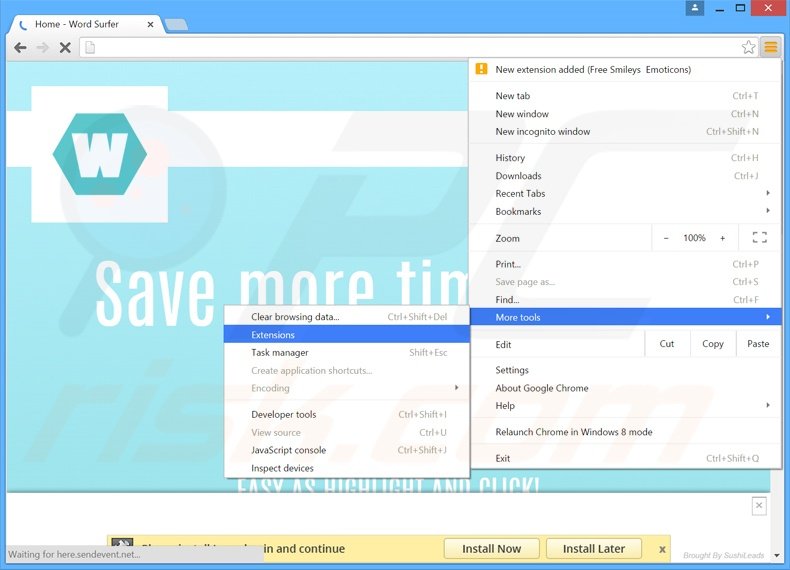
Klik op het Chrome menu icoon![]() (rechterbovenhoek van Google Chrome) selecteer "Instellingen" en klik op "Extensies". Zoek naar recent geïnstalleerde mogelijk verdachte add-ons, selecteer deze en klik op een prullenbak-icoon.
(rechterbovenhoek van Google Chrome) selecteer "Instellingen" en klik op "Extensies". Zoek naar recent geïnstalleerde mogelijk verdachte add-ons, selecteer deze en klik op een prullenbak-icoon.
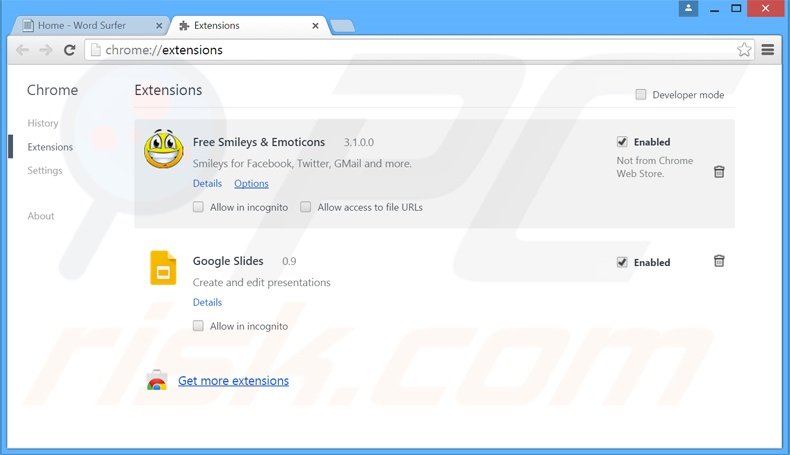
Optionele methode:
Als je problemen hebt met het verwijderen van advertenties door wsr, reset dan de instellingen van je Google Chrome browser. Klik op het Chrome menu icoon ![]() (in de rechterbovenhoek van Google Chrome) en selecteer Instellingen. Scroll naar onder. Klik op de link Geavanceerd....
(in de rechterbovenhoek van Google Chrome) en selecteer Instellingen. Scroll naar onder. Klik op de link Geavanceerd....

Nadat je helemaal naar benden hebt gescrolld klik je op Resetten (Instellingen terugzetten naar de oorspronkelijke standaardwaarden)-knop.

In het geopende scherm, bevestig dat je de Google Chrome instellingen wilt resetten door op de 'resetten'-knop te klikken.

 Verwijder de kwaadaardige plugins uit Mozilla Firefox:
Verwijder de kwaadaardige plugins uit Mozilla Firefox:
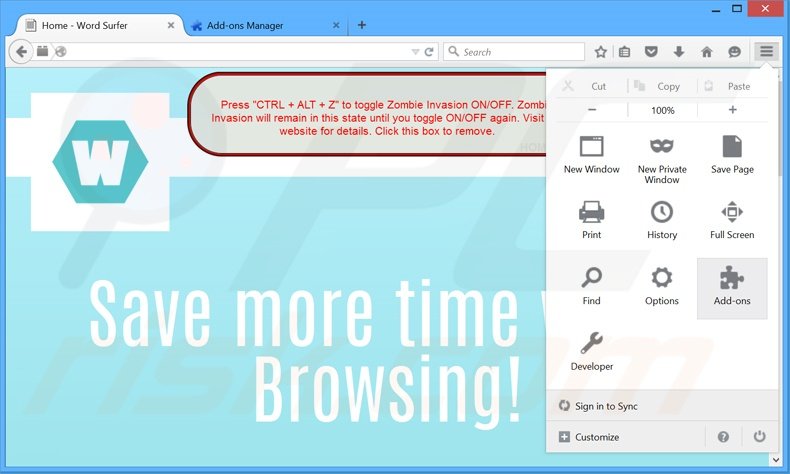
Klik op het Firefox menu![]() (in de rechterbovenhoek van het hoofdscherm) selecteer "Add-ons". Klik op "Extensies" en verwijder recent geïnstalleerde en verdacht lijkende browser plug-ins.
(in de rechterbovenhoek van het hoofdscherm) selecteer "Add-ons". Klik op "Extensies" en verwijder recent geïnstalleerde en verdacht lijkende browser plug-ins.
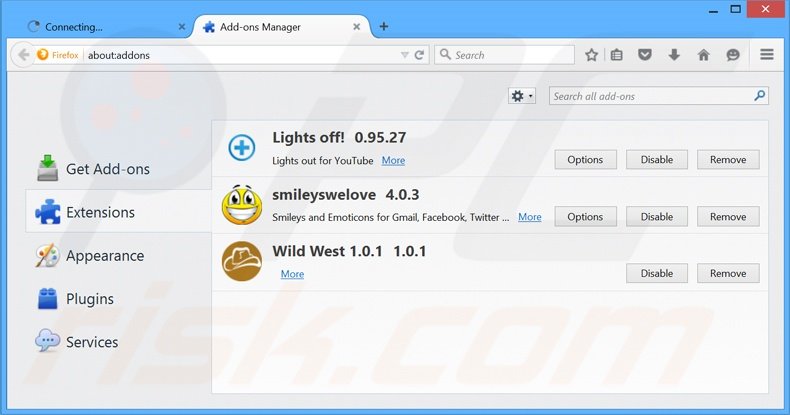
Optionele methode:
Computergebruikers die problemen blijven hebben met het verwijderen van advertenties door wsr kunnen de Mozilla Firefox instellingen naar standaard herstellen.
Open Mozilla Firefox, in de rechterbovenhoek van het hoofdvenster klik je op het Firefox menu ![]() , in het geopende keuzemenu kies je het Open Help Menu-icoon
, in het geopende keuzemenu kies je het Open Help Menu-icoon ![]()

Klik dan op Probleemoplossing-informatie.

In het geopende scherm klik je op de Firefox Herstellen knop.

In het geopende scherm bevestig je dat je de Mozilla Firefox instellingen naar Standaard wil herstellen door op de Herstellen-knop te klikken.

 Verwijder kwaadaardige extensies uit Safari:
Verwijder kwaadaardige extensies uit Safari:

Verzeker je ervan dat je Safari browser actief is, klik op het Safari menu en selecteer Voorkeuren….

In het geopende venster klik je op Extensies, zoek naar recent geïnstalleerde verdachte extensies, selecteer deze en klik op Verwijderen.
Optionele methode:
Verzeker je ervan dat je Safari browser actief is en klik op het Safari-menu. In het keuzemenu selecteer je Geschiedenis en Website Data verwijderen…

In het geopende scherm seleceer je alle geschiedenis en klik je op de Geschiedenis Verwijderen-knop.

 Kwaadaardige extensies verwijderen uit Microsoft Edge:
Kwaadaardige extensies verwijderen uit Microsoft Edge:

Klik op het menu-icoon in Edge ![]() (in de rechterbovenhoek van Microsoft Edge), kiest u "Extensies". Zoek recent geïnstalleerde en verdachte browser add-ons en klik op "Verwijderen" (onder hun naam).
(in de rechterbovenhoek van Microsoft Edge), kiest u "Extensies". Zoek recent geïnstalleerde en verdachte browser add-ons en klik op "Verwijderen" (onder hun naam).

Optionele methode:
Als u problemen blijft ondervinden met het verwijderen van de advertenties door wsr, herstel dan de instellingen van uw Microsoft Edge browser. Klik op het Edge menu-icoon ![]() (in de rechterbovenhoek van Microsoft Edge) en selecteer Instellingen.
(in de rechterbovenhoek van Microsoft Edge) en selecteer Instellingen.

In het geopende menu kiest u Opnieuw instellen.

Kies Instellingen naar hun standaardwaarden herstellen. In het geopende scherm bevestigt u dat u de instellingen van Microsoft Edge wilt herstellen door op de knop Opnieuw instellen te klikken.

- Als dat niet helpt, volg dan deze alternatieve instructies om de Microsoft Edge browser te herstellen.
Samenvatting:
 De meeste adware of mogelijk ongewenste applicaties infiltreren internetbrowsers van gebruikers via gratis software downloads. Merk op dat de veiligste bron voor het downloaden van gratis software de website van de ontwikkelaar is. Om de installatie van adware te vermijden wees je best erg oplettend met het downloaden of installeren van gratis software.Bij het installeren van het reeds gedownloaden gratis programma kies je best de aangepast of geavanceerde installatie-opties - deze stap zal zlle mogelijk ongewenste applicaties aan het licht brengen die werden geïnstalleerd samen met het gekozen gratis programma.
De meeste adware of mogelijk ongewenste applicaties infiltreren internetbrowsers van gebruikers via gratis software downloads. Merk op dat de veiligste bron voor het downloaden van gratis software de website van de ontwikkelaar is. Om de installatie van adware te vermijden wees je best erg oplettend met het downloaden of installeren van gratis software.Bij het installeren van het reeds gedownloaden gratis programma kies je best de aangepast of geavanceerde installatie-opties - deze stap zal zlle mogelijk ongewenste applicaties aan het licht brengen die werden geïnstalleerd samen met het gekozen gratis programma.
Hulp bij de verwijdering:
Als je problemen ervaart bij pogingen om advertenties door wsr van je computer te verwijderen, vraag dan om hulp in ons malware verwijderingsforum.
Post een commentaar:
Als je bijkomende informatie hebt over advertenties door wsr of z'n verwijdering, gelieve je kennis dan te delen in de onderstaande commentaren.
Bron: https://www.pcrisk.com/removal-guides/9187-word-surfer-adware
Delen:

Tomas Meskauskas
Deskundig beveiligingsonderzoeker, professioneel malware-analist
Ik ben gepassioneerd door computerbeveiliging en -technologie. Ik ben al meer dan 10 jaar werkzaam in verschillende bedrijven die op zoek zijn naar oplossingen voor computertechnische problemen en internetbeveiliging. Ik werk sinds 2010 als auteur en redacteur voor PCrisk. Volg mij op Twitter en LinkedIn om op de hoogte te blijven van de nieuwste online beveiligingsrisico's.
Het beveiligingsportaal PCrisk wordt aangeboden door het bedrijf RCS LT.
Gecombineerde krachten van beveiligingsonderzoekers helpen computergebruikers voorlichten over de nieuwste online beveiligingsrisico's. Meer informatie over het bedrijf RCS LT.
Onze richtlijnen voor het verwijderen van malware zijn gratis. Als u ons echter wilt steunen, kunt u ons een donatie sturen.
DonerenHet beveiligingsportaal PCrisk wordt aangeboden door het bedrijf RCS LT.
Gecombineerde krachten van beveiligingsonderzoekers helpen computergebruikers voorlichten over de nieuwste online beveiligingsrisico's. Meer informatie over het bedrijf RCS LT.
Onze richtlijnen voor het verwijderen van malware zijn gratis. Als u ons echter wilt steunen, kunt u ons een donatie sturen.
Doneren
▼ Toon discussie